Używając narzędzia SteeringWheels Spacer, można nawigować w modelu jak podczas spaceru.
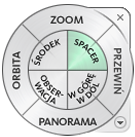 |
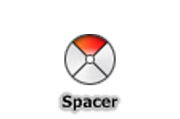 |
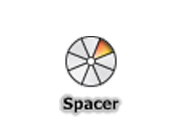 |
| Koło Pełna nawigacja | Małe koło Przegląd budynku | Małe koło Pełna nawigacja |
Używając narzędzia Spacer, można nawigować w modelu, tak jak podczas spaceru. Gdy narzędzie spaceru zostanie uruchomione, w pobliżu środka widoku wyświetlona zostaje ikona Środkowy okrąg, a kursor przybiera postać szeregu strzałek. Aby odbyć spacer po modelu, przeciągnij w kierunku, w jakim chcesz się poruszać.
Spacer po modelu
Aby użyć narzędzia Spacer w celu poruszania się po modelu
- Wyświetl jedno z kół Pełna nawigacja lub małe koło Przegląd budynku.
- Kliknij ćwiartkę Pójdź i przytrzymaj.
Kursor zmieni się na kursor narzędzia Kroczenie i wyświetlona zostanie ikona Środkowy okrąg.
- Przeciągnij w kierunku, w którym chcesz odbywać spacer.
Uwaga: Podczas spaceru naciśnij i przytrzymaj klawisz + (plus), aby tymczasowo zwiększyć prędkość ruchu.
- Po zwolnieniu przycisku myszy koło znowu stanie się elementem aktywnym.
 Nagranie wideo: Tworzenie animacji za pomocą narzędzia SteeringWheels
Nagranie wideo: Tworzenie animacji za pomocą narzędzia SteeringWheels
Powiąż kąt spaceru
Podczas spaceru po modelu, można powiązać kąt ruchu z płaszczyzną podłoża. Jeśli włączona jest opcja Przesuń równolegle do płaszczyzny podłoża, można swobodnie odbywać spacer przy zachowaniu stałej rzędnej punktu obserwacji kamery. Jeśli kąt spaceru nie jest powiązany, ruch w kierunku patrzenia będzie sprawiał wrażenie lotu. Użyj okna dialogowego Opcje dla Kół sterujących, aby powiązać kąt ruchu z płaszczyzną podłoża dla narzędzia Spacer.
Aby powiązać narzędzie Spacer z płaszczyzną podłoża
- Wyświetl koło.
- Prawym przyciskiem myszy kliknij koło, a następnie kliknij pozycję Opcje.
- W oknie dialogowym Opcje w obszarze Narzędzie Spacer zaznacz opcję Przesuń równolegle do płaszczyzny podłoża.
- Kliknij przycisk OK.
Ruch podczas spaceru odbywa się równolegle do płaszczyzny podłoża modelu.
Kontrolowanie prędkości ruchu
Podczas spaceru lub „lotu” po modelu, można kontrolować prędkość ruchu. Prędkość ruchu jest kontrolowana przez odległość na jaką wskaźnik myszy jest przesuwany od ikony Okrąg środka oraz bieżące ustawienie prędkości ruchu. Używając narzędzia Spacer, ustawienie prędkości ruchu można ustawić na stałe oraz tymczasowo. Aby trwale dopasować prędkość ruchu, użyj okna dialogowego Opcje dla Kół sterujących lub klawiszy < i >, gdy narzędzie Spacer jest aktywne. Można również kliknąć koło prawym przyciskiem myszy, aby wyświetlić menu Koło i wybrać opcję Przyspiesz spacer lub Spowolnij spacer. Aby tymczasowo zwiększyć prędkość, naciśnij i przytrzymaj klawisz + (plus) podczas używania narzędzia Spacer.
Aby zmienić prędkość ruchu dla narzędzia Spacer
- Wyświetl koło.
- Prawym przyciskiem myszy kliknij koło, a następnie kliknij pozycję Opcje.
- W oknie dialogowym Opcje w obszarze Narzędzie Spacer przeciągnij w prawo suwak Współczynnik prędkości, aby zwiększyć prędkość spacer.
- Kliknij przycisk OK.
Zmiana rzędnej
Podczas korzystania z narzędzia Spacer można dostosować rzędną kamery przytrzymując naciśnięty klawisz SHIFT. Powoduje to tymczasowe aktywowanie narzędzia Góra/dół. Gdy narzędzie Góra/dół jest aktywne, przeciągnij w górę lub w dół, aby ustawić rzędną kamery.
Aby dostosować wysokość bieżącego widoku z poziomu narzędzia Spacer
- Wyświetl jedno z kół Pełna nawigacja lub małe koło Przegląd budynku.
- Kliknij wycinek koła Spacer i przytrzymaj go.
Wskaźnik myszy zmienia się we wskaźnik Spacer i wyświetlana jest ikona Okrąg środka.
- Wykonaj jedną z następujących czynności:
- Naciśnij i przytrzymaj klawisz SHIFT, aby włączyć narzędzie Góra/dół, umożliwiające przeciąganie w górę lub w dół.
- Naciśnij i przytrzymaj klawisz STRZAŁKA DO GÓRY lub STRZAŁKA W DÓŁ.
- Po zwolnieniu przycisku myszy koło znowu stanie się elementem aktywnym.